电脑的微信文件自动保存路径怎么设置
更新时间:2024-04-13 11:06:13作者:jiang
在使用微信时,我们经常会收到各种文件,如图片、语音、视频等,但是这些文件默认保存在手机的微信文件夹里,有时候我们想要将其保存到指定文件夹中,却不知道如何设置。只需要在微信设置中找到文件保存路径的选项,将其修改为指定文件夹路径即可。这样接收到的文件就会自动保存到我们想要的文件夹中,方便管理和查找。
步骤如下:
1.打开电脑微信,如图;依次点击图1-【设置】;
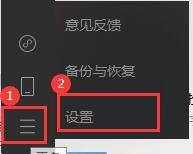
2.弹出会话框,点击【文件管理】;
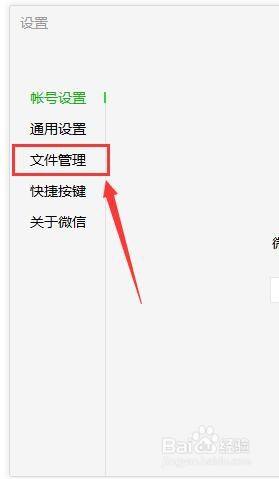
3.点击/勾选【开启文件自动下载】,此后微信接收到的文件均会自动下载;
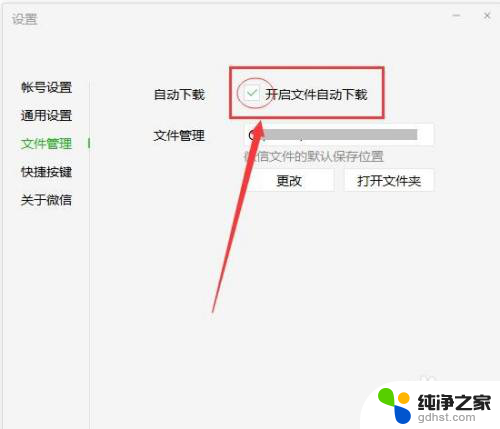
4.点击【更改】;
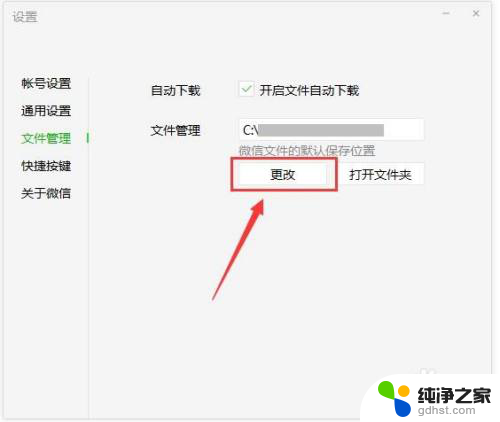
5.弹出会话框,点击图1选择保存位置后。点击图2设置新的文件夹名称后,点击【确定】,微信接收文件会自动下载、保存到图2中指定的文件夹,设置完成。
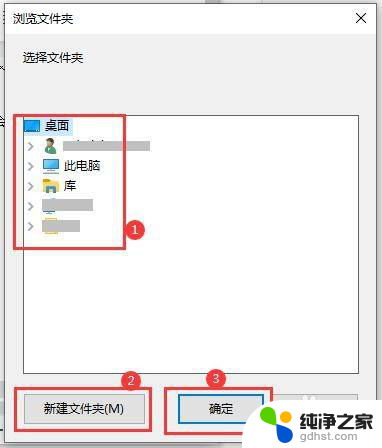
6.如图,点击【打开文件夹】,可以直接打开微信接收文件的存储位置。
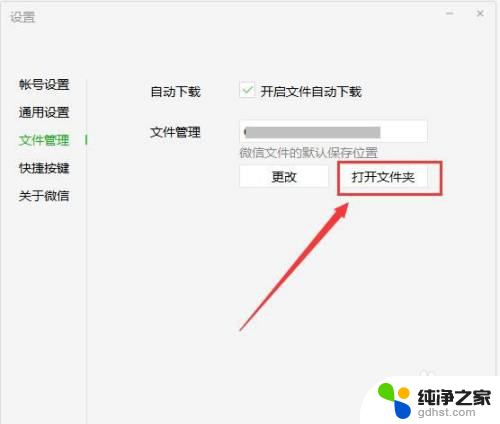
以上是关于如何设置电脑上微信文件的自动保存路径的全部内容,如果你遇到了这个问题,可以尝试按照我的方法来解决,希望对大家有所帮助。
- 上一篇: 电脑怎么把文件弄成压缩文件
- 下一篇: wps怎么板式选择相没有了
电脑的微信文件自动保存路径怎么设置相关教程
-
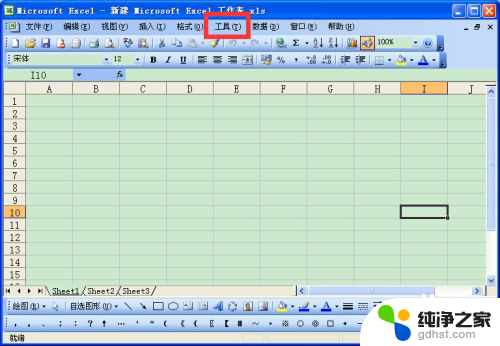 怎么设置文件自动保存
怎么设置文件自动保存2023-11-20
-
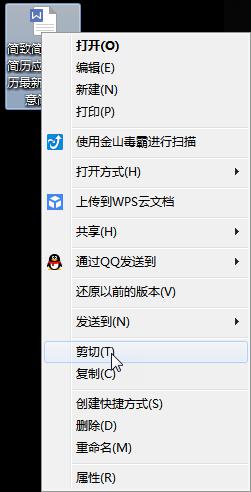 wps保存路径
wps保存路径2024-02-05
-
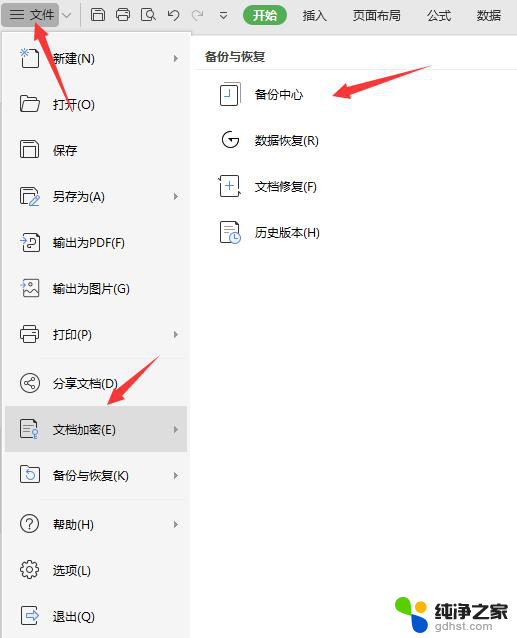 wps文档怎么设置自动保存
wps文档怎么设置自动保存2024-01-17
-
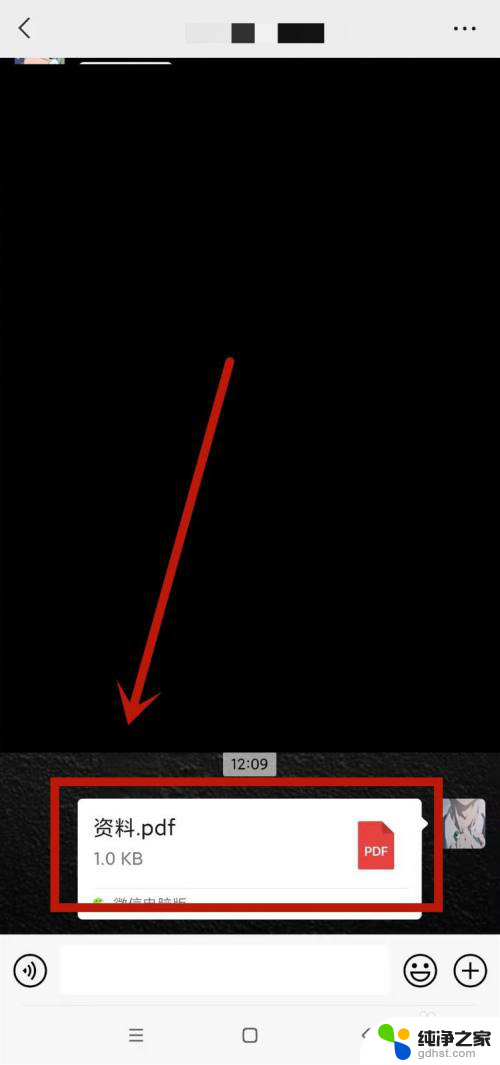 微信pdf文件怎么保存到手机
微信pdf文件怎么保存到手机2023-12-06
电脑教程推荐
- 1 插入u盘在电脑上怎么打开
- 2 文档怎么解除只读模式
- 3 微信登录不了是什么原因
- 4 奇瑞qq怠速忽高忽低怎么回事
- 5 阿里云盘 网络错误
- 6 word里表格怎么居中
- 7 苹果手机亮度怎么自动调节
- 8 电脑识图提取文字快捷键
- 9 怎么设置录音机不显示在屏幕手机
- 10 哔哩哔哩app视频缓存位置